آیا میتوان از هارد SSD برای نصب ویندوز و نرمافزارهای سنگین استفاده کرد؟
پاسخ کوتاه و قاطع به این سوال یک “بله” محکم است. اما این “بله” تنها آغاز ماجراست. استفاده از هارد SSD برای نصب ویندوز و نرمافزارهای سنگین، دیگر یک انتخاب لوکس نیست، بلکه یک ضرورت انکارناپذیر برای هر کاربری است که به سرعت، کارایی و زمان خود اهمیت میدهد. اگر از بالا آمدن کند ویندوز، لودینگ طولانی بازیها و تاخیر در اجرای نرمافزارهای سنگین مانند اتوکد، پریمیر یا فتوشاپ خسته شدهاید، حافظه SSD همان قطعه جادویی است که کامپیوتر یا لپتاپ شما را از یک دستگاه کند و خستهکننده به یک ابزار قدرتمند و سریع تبدیل میکند.
در این راهنمای جامع، ما به تمام سوالات شما در مورد اس اس دی پاسخ خواهیم داد. از مفاهیم پایه مانند “SSD چیست” گرفته تا مباحث پیشرفتهتری مثل “نحوه انتقال کامل ویندوز از HDD به SSD بدون نصب مجدد” و “بهترین SSD برای نرم افزارهای سنگین مهندسی”. با ما همراه باشید تا دریابید چرا ویندوز روی SSD یک تجربه کاربری کاملاً متفاوت است و چگونه با خرید SSD مناسب، میتوانید جانی دوباره به سیستم خود ببخشید.
هرچی زودتر هارد SSD سیستم خودتو بخر از اینجا.
هارد SSD چیست و چرا باید آن را جایگزین هارد دیسک (HDD) کنیم؟
بیایید از اصول اولیه شروع کنیم. SSD مخفف Solid State Drive به معنای “درایو حالت جامد” است. برخلاف هاردهای دیسکی قدیمی (HDD) که از قطعات مکانیکی متحرک (یک دیسک چرخان و یک هد خواندن/نوشتن) برای ذخیرهسازی اطلاعات استفاده میکردند، حافظههای SSD از تراشههای حافظه فلش (مشابه آنچه در فلش مموریها استفاده میشود) بهره میبرند.
این تفاوت ساختاری، دلیل اصلی برتری مطلق SSDها در سرعت است.
- مقایسه سرعت SSD و HDD: یک هارد HDD معمولی در بهترین حالت سرعتی بین 80 تا 160 مگابایت بر ثانیه دارد. در حالی که یک هارد SSD با رابط SATA میتواند به سرعتی بین 500 تا 550 مگابایت بر ثانیه دست یابد. اگر به سراغ نسل جدیدتر یعنی حافظه SSD NVMe M.2 بروید، این اعداد به شکل حیرتانگیزی به 3,500 مگابایت بر ثانیه و حتی در مدلهای جدیدتر به بیش از 7,000 مگابایت بر ثانیه میرسد!
این تفاوت سرعت در عمل به چه معناست؟
- بوت شدن ویندوز در چند ثانیه: آیا نصب ویندوز روی SSD تاثیری در سرعت بوت دارد؟ قطعاً! زمان بالا آمدن ویندوز از چند دقیقه در HDD به کمتر از 10-15 ثانیه در SSD کاهش مییابد.
- اجرای آنی نرمافزارها: نرمافزارهای سنگین گرافیکی، مهندسی و برنامهنویسی که لود شدن آنها روی HDD زمانبر بود، با نصب نرم افزار سنگین روی SSD تقریباً به صورت آنی اجرا میشوند.
- لودینگ سریعتر بازیها: برای گیمرها، بهترین SSD برای بازی به معنای پایان انتظار در صفحات لودینگ و ورود سریعتر به دنیای بازی است. مقایسه زمان لود شدن بازی GTA V روی SSD و HDD به خوبی این تفاوت را نشان میدهد.
- افزایش چشمگیر سرعت کامپیوتر قدیمی: ارتقا لپ تاپ با SSD یا کامپیوترهای دسکتاپ قدیمی، موثرترین و بهصرفهترین راه برای بهبود عملکرد کلی سیستم است.
بیشتر بخوانید: راهنمای خرید هارد SSD؛ هر آنچه قبل از خرید باید بدانید
نصب ویندوز روی هارد SSD: یک جهش کوانتومی در عملکرد
یکی از اولین و مهمترین کاربردهای استفاده از SSD برای ویندوز است. سیستمعامل به طور مداوم در حال خواندن و نوشتن فایلهای سیستمی کوچک و بزرگ است. سرعت بالای SSD در دسترسی تصادفی به دادهها (Random Access)، باعث میشود تمام فرآیندهای مرتبط با ویندوز، از روشن شدن و خاموش شدن گرفته تا باز کردن منوی استارت و جستجو در فایلها، به طرز شگفتانگیزی روانتر و سریعتر انجام شود.
مراحل کلیدی نصب ویندوز 10 یا 11 روی SSD
- آمادهسازی: ابتدا باید از اطلاعات مهم خود نسخه پشتیبان تهیه کنید. سپس یک فلش بوتیبل حاوی فایل نصب ویندوز 10 روی SSD یا ویندوز 11 بسازید.
- اتصال فیزیکی SSD: اس اس دی جدید را به مادربرد کامپیوتر یا لپتاپ خود متصل کنید.
- تنظیمات بایوس (BIOS/UEFI): کامپیوتر را ریاستارت کرده و وارد تنظیمات بایوس شوید. در این بخش، باید ترتیب بوت را به گونهای تغییر دهید که سیستم از روی فلش مموری شما بوت شود. همچنین، اطمینان حاصل کنید که حالت کنترلر SATA روی AHCI تنظیم شده باشد که بهترین تنظیمات بایوس برای نصب ویندوز روی SSD است.
- شروع فرآیند نصب: پس از بوت شدن از روی فلش، مراحل نصب ویندوز را دنبال کنید. در مرحله انتخاب درایو، هارد SSD جدید خود را انتخاب کرده و ویندوز را روی آن نصب کنید.
- راه حل مشکل نصب نشدن ویندوز روی درایو SSD M.2: گاهی اوقات ممکن است درایوهای NVMe M.2 در هنگام نصب شناسایی نشوند. این مشکل معمولاً با بارگذاری درایورهای مربوطه (Intel Rapid Storage Technology) در حین نصب یا بهروزرسانی بایوس مادربرد حل میشود.
برای راهنمایی دقیقتر، میتوانید عبارت “آموزش تصویری نصب ویندوز 10 روی هارد SSD جدید” را جستجو کنید تا به منابع و ویدیوهای آموزشی متعددی دست یابید.
بیشتر بخوانید: سرعت خواندن و نوشتن هارد SSD چقدر است و چه تاثیری در اجرای برنامهها دارد؟
کدام نرم افزارها را بهتر است روی درایو SSD نصب کنیم؟
پاسخ ساده است: هر نرمافزاری که سرعت اجرای آن برای شما اهمیت دارد! اما به طور کلی، نصب گروههای زیر از نرمافزارها روی حافظه SSD بیشترین تاثیر را خواهد داشت:
- سیستمعامل (ویندوز، مک، لینوکس): همانطور که گفته شد، این اولین و مهمترین اولویت است.
- نرمافزارهای سنگین مهندسی و طراحی: بهترین SSD برای نرم افزارهای سنگین مهندسی مثل اتوکد و 3DMax، مدلهای NVMe با سرعت خواندن/نوشتن بالا هستند. این نرمافزارها با فایلهای حجیم و پلاگینهای متعدد سر و کار دارند و سرعت SSD زمان لود و رندر را به شدت کاهش میدهد.
- نرمافزارهای گرافیکی و ویرایش ویدیو: آیا حافظه SSD برای نرم افزارهای گرافیکی مثل فتوشاپ و پریمیر مناسب است؟ بله، حیاتی است! کار با لایههای متعدد در فتوشاپ، اسکراب کردن تایملاین در پریمیر و افتر افکت، و کشینگ فایلها همگی با سرعت بالای SSD بسیار روانتر انجام میشوند.
- بازیهای کامپیوتری: نصب بازیها روی SSD لپ تاپ یا دسکتاپ، زمان لودینگ مراحل، مپها و تکسچرها را به حداقل میرساند و تجربهای بدون وقفه را فراهم میکند.
- مرورگرهای وب و نرمافزارهای روزمره: حتی نرمافزارهای سبکی که به طور مداوم از آنها استفاده میکنید (مانند کروم، فایرفاکس، آفیس) با باز شدن سریعتر، تجربه کاربری شما را بهبود میبخشند.

آیا میتوان از هارد SSD برای نصب ویندوز و نرمافزارهای سنگین استفاده کرد؟ (2)
راهنمای خرید SSD: چگونه بهترین انتخاب را داشته باشیم؟
بازار اس اس دی بسیار متنوع است و برندها و مدلهای مختلفی با ظرفیتها و قیمتهای متفاوت وجود دارند. برای یک خرید هوشمندانه، به نکات زیر توجه کنید.
۱. انتخاب نوع SSD: SATA یا NVMe M.2؟
- SSD SATA: این مدلها ظاهری شبیه به هاردهای 2.5 اینچی لپتاپ دارند و از همان کابلهای SATA برای اتصال به مادربرد استفاده میکنند. حداکثر سرعت آنها حدود 550 مگابایت بر ثانیه است و برای افزایش چشمگیر سرعت کامپیوتر قدیمی و لپتاپهایی که اسلات M.2 ندارند، بهترین و بهصرفهترین گزینه هستند.
- حافظه SSD NVMe M.2: این SSDها شبیه به یک ماژول رم هستند و مستقیماً روی اسلات M.2 مادربرد نصب میشوند. این مدلها از طریق رابط پرسرعت PCIe به پردازنده متصل میشوند و سرعتهایی چندین برابر SSDهای SATA ارائه میدهند. اگر مادربرد شما از آن پشتیبانی میکند، این بهترین انتخاب برای حداکثر کارایی است. قبل از خرید حتماً بپرسید “چگونه بفهمیم لپ تاپ ما از هارد SSD پشتیبانی میکند؟” (با جستجوی مدل لپتاپ یا بررسی دفترچه راهنمای آن).
۲. انتخاب ظرفیت مناسب: 256GB، 500GB یا 1TB؟
- SSD 256GB: این ظرفیت برای نصب ویندوز و چند نرمافزار ضروری کافی است. اگر بودجه محدودی دارید و از یک هارد HDD برای ذخیرهسازی فایلهای حجیم خود استفاده میکنید (ترکیب SSD در کنار HDD)، این گزینه مناسبی است.
- SSD 500GB: این ظرفیت، نقطه تعادل بین قیمت و کارایی است. شما فضای کافی برای ویندوز، تمام نرمافزارهای کاربردی و حتی چند بازی حجیم را خواهید داشت. قیمت SSD 500 گیگابایت معمولاً بسیار منطقی است.
- SSD 1TB: اگر یک گیمر حرفهای هستید، با فایلهای ویدیویی 4K کار میکنید یا به سادگی نمیخواهید نگران پر شدن فضا باشید، خرید هارد SSD 1 ترابایت خیال شما را برای مدت طولانی راحت میکند.
۳. بهترین مارک هارد SSD برای نصب ویندوز و نرم افزار چیست؟
برندهای معتبری در بازار وجود دارند که هر کدام محصولات باکیفیتی تولید میکنند.
- اس اس دی سامسونگ (Samsung): سامسونگ یکی از پیشگامان این صنعت است و سری EVO (مانند هارد اس اس دی سامسونگ EVO) و PRO آن همواره جزو بهترینها بودهاند. مدل “قیمت هارد اس اس دی اینترنال سامسونگ 870 EVO 500GB” یکی از پرجستجوترین و محبوبترین گزینهها در بازار است.
- اس اس دی وسترن دیجیتال (Western Digital – WD): این شرکت با ارائه رنگبندیهای مختلف (سبز، آبی، مشکی، قرمز) انتخاب را برای کاربران با نیازهای متفاوت آسان کرده است. هارد SSD وسترن دیجیتال سبز برای کاربریهای روزمره و مدلهای آبی (Blue) و مشکی (Black) برای عملکرد بالاتر و گیمینگ طراحی شدهاند.
- سایر برندهای معتبر: برندهایی مانند Crucial، Kingston، Adata و Lexar نیز محصولات باکیفیت و خوشقیمتی را به بازار عرضه میکنند.
استراتژی هوشمندانه: استفاده همزمان از SSD برای ویندوز و HDD برای فایلها
یکی از بهترین و اقتصادیترین راهحلها، استفاده ترکیبی از دو نوع حافظه است. در این روش:
- یک اس اس دی اینترنال با ظرفیت کمتر (مثلاً 256GB یا 500GB) تهیه میکنید.
- ویندوز، تمام نرمافزارها و بازیهایی که به سرعت بالا نیاز دارند را روی درایو SSD نصب میکنید.
- از هارد دیسک (HDD) قدیمی یا یک HDD جدید با ظرفیت بالا (مثلاً 1TB یا 2TB) برای آرشیو کردن فایلهای حجیم مانند فیلم، موسیقی، عکس و اسناد استفاده میکنید.
این روش به شما اجازه میدهد تا با پرداخت هزینهای معقول، هم از سرعت فوقالعاده SSD بهرهمند شوید و هم فضای ذخیرهسازی ارزانقیمت و وسیع HDD را در اختیار داشته باشید.
انتقال ویندوز به SSD بدون نصب مجدد: آیا امکانپذیر است؟
بله! اگر نمیخواهید دردسرهای نصب مجدد ویندوز و تمام نرمافزارها را تحمل کنید، میتوانید با استفاده از نرمافزارهای شبیهسازی (Cloning)، یک کپی دقیق از ویندوز فعلی خود را از HDD به SSD منتقل کنید.
“نحوه انتقال کامل ویندوز از HDD به SSD بدون نصب مجدد” با استفاده از نرمافزارهایی مانند Macrium Reflect، Acronis True Image یا نرمافزارهای اختصاصی که برخی از تولیدکنندگان SSD (مانند سامسونگ با Data Migration) ارائه میدهند، به راحتی قابل انجام است. این فرآیند کل پارتیشن ویندوز شما را به درایو جدید منتقل میکند و پس از اتمام، کافی است در بایوس، SSD را به عنوان درایو بوت اصلی انتخاب کنید.
عمر مفید هارد SSD چقدر است؟ نگرانی بیمورد!
یکی از نگرانیهای اولیه در مورد SSDها، عمر مفید آنها بود. عمر یک SSD بر اساس میزان دادهای که روی آن نوشته میشود (TBW – Terabytes Written) سنجیده میشود. یک SSD مدرن با ظرفیت 500 گیگابایت، معمولاً دارای TBW حدود 300 ترابایت است.
برای یک کاربر عادی، رسیدن به این عدد سالهای بسیار طولانی (بیش از یک دهه) زمان میبرد. بنابراین، نگرانی در مورد عمر SSD در استفادههای روزمره، مهندسی و حتی گیمینگ تقریباً بیمورد است و این درایوها به اندازه کافی بادوام و قابل اعتماد هستند.
جمعبندی نهایی: چرا امروز باید به فکر خرید SSD باشید؟
همانطور که در این راهنمای جامع بررسی کردیم، پاسخ به سوال اصلی یعنی “آیا میتوان از هارد SSD برای نصب ویندوز و نرمافزارهای سنگین استفاده کرد؟” نه تنها مثبت، بلکه یک توصیه اکید است.
- سرعت بینظیر: از بوت شدن سیستم در چند ثانیه تا اجرای آنی سنگینترین نرمافزارها.
- کارایی بالاتر: بهبود چشمگیر عملکرد در بازی، کارهای گرافیکی، برنامهنویسی و مهندسی.
- بهصرفهترین ارتقا: موثرترین راه برای جان بخشیدن به سیستمهای قدیمی با هزینهای منطقی.
- قابلیت اطمینان بالا: مقاومت بیشتر در برابر ضربه و شوک به دلیل نداشتن قطعات متحرک.
فرقی نمیکند که به دنبال خرید SSD برای لپ تاپ لنوو IdeaPad Gaming 3 باشید یا قصد ارتقای کامپیوتر دسکتاپ قدیمی خود را داشته باشید؛ قیمت SSD در ظرفیتهای مختلف به نقطهای رسیده است که نادیده گرفتن مزایای آن دیگر منطقی نیست. همین امروز با بررسی قیمت هارد SSD 256 گیگ یا مدلهای بالاتر، اولین قدم را برای متحول کردن تجربه کار با کامپیوتر خود بردارید.


 هارد دیسک اینترنال توشیبا TOSHIBA
هارد دیسک اینترنال توشیبا TOSHIBA هارد دیسک اینترنال سیگیت Seagate
هارد دیسک اینترنال سیگیت Seagate هارد اینترنال هیتاچی
هارد اینترنال هیتاچی هارد اینترنال وسترن دیجیتال سری بنفش
هارد اینترنال وسترن دیجیتال سری بنفش هارد اینترنال وسترن دیجیتال سری قرمز
هارد اینترنال وسترن دیجیتال سری قرمز هارد اینترنال وسترن دیجیتال سری آبی
هارد اینترنال وسترن دیجیتال سری آبی هارد اینترنال وسترن دیجیتال سری سبز
هارد اینترنال وسترن دیجیتال سری سبز هارد اینترنال وسترن دیجیتال سری بلک
هارد اینترنال وسترن دیجیتال سری بلک هارد اینترنال وسترن دیجیتال سری طلایی
هارد اینترنال وسترن دیجیتال سری طلایی
 هارد اکسترنال وسترن دیجیتال
هارد اکسترنال وسترن دیجیتال هارد اکسترنال سیگیت
هارد اکسترنال سیگیت هارد اکسترنال ای دیتا ADATA
هارد اکسترنال ای دیتا ADATA هارد اکسترنال سیلیکون پاور
هارد اکسترنال سیلیکون پاور
 هارد SSD ای دیتا ADATA
هارد SSD ای دیتا ADATA هارد SSD وسترن دیجیتال Western Digital
هارد SSD وسترن دیجیتال Western Digital هارد SSD سامسونگ SAMSUNG
هارد SSD سامسونگ SAMSUNG هارد SSD پی ان وای PNY
هارد SSD پی ان وای PNY هارد SSD لکسار LEXAR
هارد SSD لکسار LEXAR هارد SSD پاتریوت PATRIOT
هارد SSD پاتریوت PATRIOT هارد SSD ادلینک Addlink
هارد SSD ادلینک Addlink هارد SSD سیلیکون پاور Silicon Power
هارد SSD سیلیکون پاور Silicon Power هارد SSD اچ پی HP
هارد SSD اچ پی HP هارد SSD ام اس آی MSI
هارد SSD ام اس آی MSI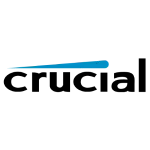 هارد SSD کروشیال Crucial
هارد SSD کروشیال Crucial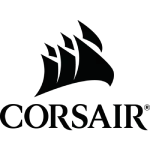 هارد SSD کورسیر (Corsair)
هارد SSD کورسیر (Corsair) هارد SSD اسکو (OSCOO)
هارد SSD اسکو (OSCOO) هارد SSD کلو (KLEVV)
هارد SSD کلو (KLEVV) هارد SSD هایک ویژن Hikvision
هارد SSD هایک ویژن Hikvision
 هارد توشیبا
هارد توشیبا
 سیگیت
سیگیت
 رم کامپیوتر
رم کامپیوتر رم کامپیوتر کروشیال Crucial
رم کامپیوتر کروشیال Crucial رم کامپیوتر او سی پی سی (OCPC)
رم کامپیوتر او سی پی سی (OCPC) رم کامپیوتر جی اسکیل (G.Skill)
رم کامپیوتر جی اسکیل (G.Skill) رم کامپیوتر کورسیر (CORSAIR)
رم کامپیوتر کورسیر (CORSAIR) مانیتور کامپیوتر
مانیتور کامپیوتر مانیتور سامسونگ SAMSUNG
مانیتور سامسونگ SAMSUNG مانیتور ال جی LG
مانیتور ال جی LG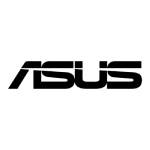 مانیتور ایسوس ASUS
مانیتور ایسوس ASUS مانیتور ام اس آی Msi
مانیتور ام اس آی Msi مانیتور جی پلاس Gplus
مانیتور جی پلاس Gplus مانیتور ای او سی AOC
مانیتور ای او سی AOC مانیتور بنکیو BENQ
مانیتور بنکیو BENQ مانیتور لنوو Lenovo
مانیتور لنوو Lenovo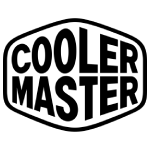 مانیتور کولر مستر COOLER MASTER
مانیتور کولر مستر COOLER MASTER مانیتور گیگابایت GIGABYTE
مانیتور گیگابایت GIGABYTE مانیتور مایا Maya
مانیتور مایا Maya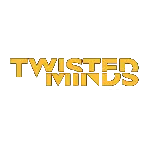 مانیتور تویستد مایندز Twisted Minds
مانیتور تویستد مایندز Twisted Minds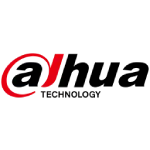 مانیتور داهوا DAHUA
مانیتور داهوا DAHUA مانیتور مسترتک MasterTech
مانیتور مسترتک MasterTech کارت گرافیک (GPU)
کارت گرافیک (GPU)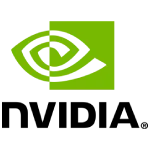 کارت گرافیک انویدیا nvidia
کارت گرافیک انویدیا nvidia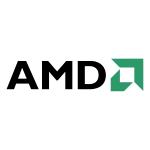 کارت گرافیک ای ام دی AMD
کارت گرافیک ای ام دی AMD مادربرد
مادربرد مادربرد ایسوس
مادربرد ایسوس کیس کامپیوتر
کیس کامپیوتر
 سن دیسک
سن دیسک
 ای دیتا
ای دیتا
 دوربین مداربسته داهوا
دوربین مداربسته داهوا
 سوییچ شبکه
سوییچ شبکه مودم – روتر ADSL
مودم – روتر ADSL هارد اینترنال و اکسترنال
هارد اینترنال و اکسترنال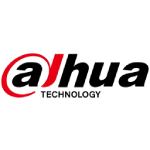 هارد SSD داهوا DAHUA
هارد SSD داهوا DAHUA هارد SSD کینگ مکس KINGMAX
هارد SSD کینگ مکس KINGMAX











